Kada je u pitanju stvaranje, uređivanje i crtanjedokumenata, Microsoft Word se uvijek ističe među procesorima za obradu teksta koji su dostupni vani, ali postoje mnoge mogućnosti u Wordu koje smo pretjerano pogledali bez ikakvog valjanog razloga, Word Istraživanje je jedan od njih. Dok pišemo dokumente u Wordu, ponekad moramo potražiti određene, pojmove, izraze, koncepte itd. Kako bismo nadopunili sadržaj našeg dokumenta, za to obično počnemo pretraživati na webu, umjesto da koristimo ovu fantastičnu unutrašnju značajku.
Značajka Istraživanje omogućuje potragušto god želite ispod vlastitog prozora. Ne morate ići negdje drugo da biste pogledali dodatnu artikulaciju preko željenog sadržaja dokumenta. Zasigurno je rodila novu dimenziju istraživačkih pojmova, riječi, pojmova itd. Ona uglavnom uključuje prevladavajuće usluge u istraživačke svrhe; Encarta, Bing, HighBeam itd.
Za početak, pokrenite Word 2010 i otvorite dokument na kojem želite napraviti istraživanje na željenu temu. Sada idite na Pregled i kliknite Istraživanje, kao što je prikazano na slici ispod.

Nakon klika, na desnoj se bočnoj traci otvara se okno za istraživanje i pruža obilje mogućnosti. Kliknite padajući gumb i odaberite bilo koju opciju za početak pretraživanja, postoje tri kategorije; Sve referentne knjige, Sva istraživačka mjesta, i Sva poslovna i financijska web mjesta, Pod svakom kategorijom naći ćete više web lokacija s više željenih mjesta koje možete koristiti u istraživačke svrhe.
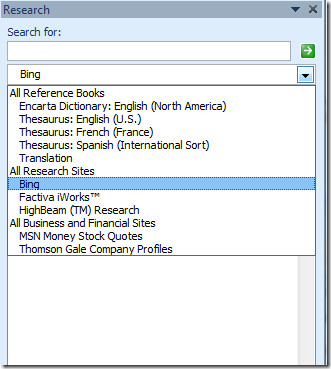
Na primjer, ako želite potražiti riječ u Encarta rječniku ili prevesti riječ na neki drugi jezik, tada samo trebate odabrati odgovarajuće opcije i unijeti ključnu riječ za pretraživanje.
Tijekom pisanja trebamo potražiti odgovarajuću riječ za Razumijevanje u Francuski, za to ćemo mu osigurati ključnu riječ za pretraživanje. Na padajućim opcijama odaberite Prijevod i jednostavno pritisnite Enter tipkovnica. Pod, ispod Prijevod odaberite jezik na koji želite prevesti.
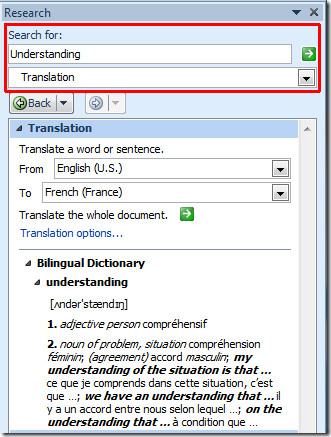
Ako želimo provjeriti određenu riječ, izraz ili frazu u određenoj kategoriji, odaberite kategoriju i pritisnite Enter. Prikazat će se svi rezultati iz osnovnih podkategorija.
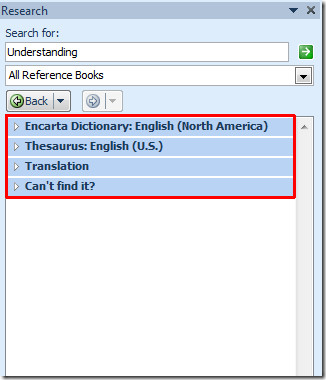
Nakon proširenja određene podkategorije, prikazat će se pojedinosti ključne riječi za pretraživanje. Kao što vidite da smo proširili podkategoriju Encarta Rječnik.
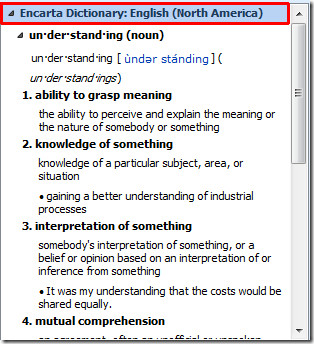
Samo odaberite drugu kategoriju, Istraživanje Web-lokacije s popisa i provjeravamo rezultate, tražit ćemo ključnu riječ za relevantnost HighBeam istraživanje.
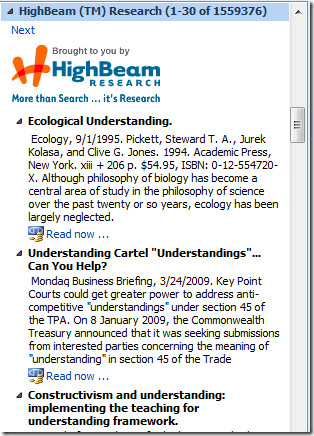
Ako se u bilo kojem trenutku želite kretati kroz rezultate pretraživanja, od leđa opcije, klikni na željenom.
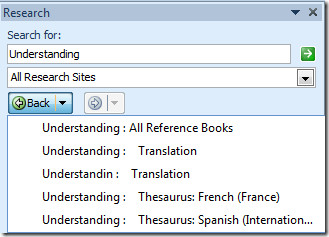
Za filtriranje traži rezultate u koje uvijek možete ići Mogućnosti istraživanja pri dnu okna za istraživanje.
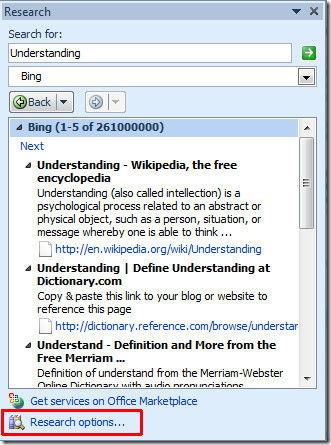
Nakon klika pojavit će se prozor Dijalog mogućnosti istraživanja, možete dodati nove usluge u istraživačke svrhe, samo omogućite željenu uslugu i kliknite U redu. Ako želite spriječiti maloljetnike da izriču bilo kojesadržaja, možete primijeniti roditeljsku bravu klikom na gumb roditeljskog nadzora na dnu dijaloškog okvira. Kliknite za dodavanje usluge koja će se koristiti za istraživanje Dodajte usluge.
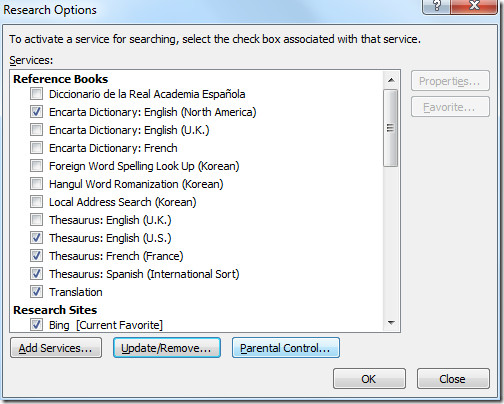
Nakon klika na Roditeljska kontrola, doći ćete do glavnog dijaloškog okvira u kojem možete omogućiti obje opcije i jednostavno unijeti zaporku kako biste spriječili traženje ključnih riječi koje vode do bilo kojeg eksplicitnog sadržaja.

Da biste stekli više usluga, kliknite Nabavite usluge na Office Marketplaceu.

Otvorit će se web-stranica Microsoftovih usluga pa možete dodati više usluga.
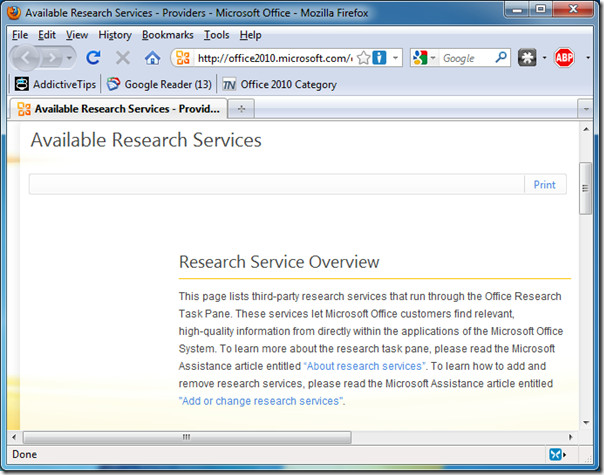
Također možete provjeriti prethodno pregledane vodiče o korištenju matematičke jednadžbe u programu Word 2010 i Kako dodati rječnik u programu Word 2010.













komentari